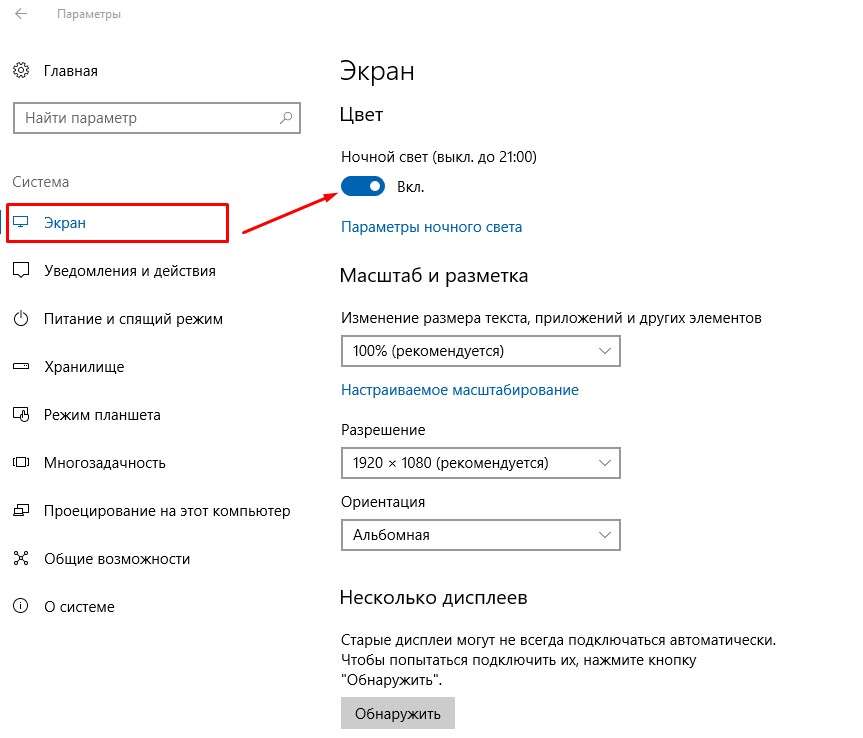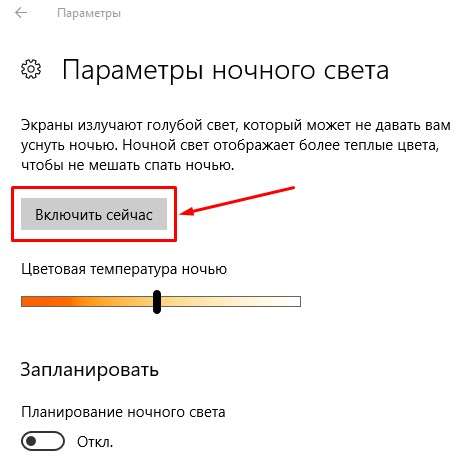Ночной режим в Windows 10 позволит решить проблемы, которые вызывает яркий свет монитора в вечернее и ночное время. Яркий свет экрана негативно влияет на зрение, и на состояние нервной системы.
В Windows 10 появилась новая функция «ночной свет», после включения которого, пользователь может самостоятельно отрегулировать ночной режим экрана, подобрав яркость свечения монитора компьютера, которая наиболее подходит для глаз конкретного человека.
Включенный ночной режим Виндовс 10 в настройках операционной системы называется «Ночной свет». Я думаю, что многие из вас воспользуются этой полезной функцией, которая стала доступна в Windows 10 Creators Update.
Как включить ночной режим в Windows 10
Ночной свет можно включить в настройках операционной системы.
Войдите в меню «Пуск», затем в «Параметры», далее «Система». И первым из списка откроется параметр «Экран».
Здесь, в настройке «Цвет» можно сразу включить «Ночной свет», или перейти по ссылке в «Параметры ночного света» для дальнейших настроек ночного света монитора.
Как настроить «НОЧНОЙ СВЕТ» в Windows 10
В настойках «Параметры ночного света» есть кнопка «Включить сейчас» для включения ночного режима. Экраны излучают голубой цвет, который мешает уснуть ночью. При включенном «Ночном свете» отображаются более теплые тона.
По умолчанию, ночной режим отключен до заката (21:00), а затем включится и будет работать до восхода (7:00).
С помощью ползунка, передвигая его по шкале «Цветовая температура ночью», опытным путем отрегулируйте и выберите наиболее приемлемый для себя вариант ночного света монитора.
Вы можете самостоятельно запланировать время, когда будет включаться ночной свет, и когда наоборот выключаться. Для этого в настройке «Запланировать» нужно включить переключатель «Планирование ночного света».
Если на вашем компьютере работает служба определения местоположения, то система может автоматически включать ночной режим в определенные часы, в зависимости от места вашего проживания.
Если же по каким-либо причинам вы не хотите включать настройку операционной системы для определения местоположения, то можете самостоятельно установить время для включения и отключения ночного режима.
Кликните курсором мыши по цифрам, выберите подходящие часы и минуты для включения и выключения функции «Ночного света».
Чтобы отключить ночной режим, то снова зайдите в «Параметры» — «Система» — «Экран» и в настройке «Ночной свет» переведите переключатель в режим «Отключено».
И в заключение…
Использование ночного режима в Windows 10 позволит сохранить зрение, уменьшить воздействие яркого света в темноте на глаза пользователя, так как в режиме «Ночной свет» изменяются характеристики цветового излучения экрана монитора.
Ну а на сегодня все! Напишите пожалуйста в комментариях есть ли у вас функция ночного света в Windows 10 и собираетесь ли вы его использовать?
Кстати, помимо режима ночного света в Виндовс 10, можно также включить ночной режим в браузере Google Chrome. Делается это с помощью установки расширения Dark Reader.
Если вам понравился данный выпуск, поддержите его пальцем вверх и не забудьте ПОДПИСАТЬСЯ НА МОЙ КАНАЛ и оповещения нажав на колокольчик рядом с кнопкой подписки!